Tablet není zachycen Wi-Fi ze směrovače. Návrat k síti: co dělat, pokud tablet neuvidí kartu SIM
Díky vyšší rychlosti jsou stále více a více tablet vybaveny moduly GSM nebo 3G, díky čemuž se můžete dostat na internet vždy a všude, nejen v oblasti pokrytí Wi-Fi. Vzhledem k tomu, že se v tabletových počítačích objevily zásuvky na karty SIM, vznikl typický problém: tableta neuvidí kartu SIM.
Když je software vinen
Software gadget může také být příčinou nedostatku internetu. Například, když se síť náhle zmizela, pak s vysokou pravděpodobností byl důvodem stažený program. Pokuste se jednoduše odstranit.
A někdy chyba uživatele je nepozornost uživatele: náhodou aktivoval režim "V letadle" nebo "Offline". V takovém případě je třeba zkontrolovat v nastavení zařízení, zda jsou zapnutá mobilní sítě a je povolen přenos dat. Na stejném místě zjistěte, zda je priorita uvedena: v tomto případě může mobilní internet nemusí fungovat i přes určenou kartu.
Dalším důvodem může být selhání firmwaru systému. V takovém případě je pravděpodobné, že vám pomůže, nebo v náročnějších případech vyměníte hard (nezapomeňte, že pokud resetujete uživatelská nastavení, všechny informace o tabletu se ztratí, takže byste měli předem zálohovat).

Obvyklá situace je, když zařízení vidí SIM kartu, ale nepřipojuje se k mobilní síti. Nastavení mobilních sítí s největší pravděpodobností nastavuje parametry pro čínské operátory. Zde musíte zadat svého mobilního operátora, nebo pokud se nenachází v seznamu a není ve vyhledávání, ručně nastavte parametry APN a další potřebné pro připojení (najdete jej na webových stránkách operátora, v komunikačním salonu nebo zavoláním technické podpory).
Shrnutí
Takže co když tableta píše "Bez SIM karty"? Zde je krátký algoritmus:
- zkontrolujte, zda je aktivován režim "Na vzduchu" nebo "Offline".
- pokud po instalaci nových aplikací přestal internet fungovat, odstraňte je;
- zkontrolujte nastavení mobilní sítě;
- zkontrolujte SIM kartu v jiném zařízení (tablet nebo smartphone);
- pokud je karta dobrá, zkontrolujte konektor čtečky SIM jinou SIM kartou (nejlépe jiným operátorem) - vložte tablet do servisního střediska a vyměňte štěrbinu a kabel;
- pokud konektor pracuje a vidí kartu jiného operátora, vyměňte SIM kartu v komunikačním salonu;
- pokud se síť s novou kartou neobjeví, proveďte hard reset nebo;
- pokud všechny výše uvedené nepomůže - přímou cestu k službě.
Doufáme, že díky těmto tipům již nebudete muset po odpojení spojení nadále poškrábat zátylku hlavy a ve většině případů sami vyřešíte problém.
Technologie se nezastaví. Mobilní zařízení, pomocí kterých můžete snadno a rychle přistupovat k internetu, jsou nedílnou součástí každé moderní osoby. Co je však tablet bez Wi-Fi? Jen kus plastů a kovu. Bohužel se často stává, že tablet neuvidí Wi-Fi. Dále budeme zvažovat, proč se to může stát a jak tyto problémy odstranit.
Za prvé, stojí za pochopení, že technologie Wi-Fi má různé standardy a protokoly. To znamená, že dnes existuje mnoho různých verzí Wi-Fi. V každodenním životě se však používají pouze tři standardy:
- 802.11b je nejstarší standard, který pracuje na frekvenci 2,4 GHz a má maximální šířku pásma až 11 Mb / s.
- 802.11g je standard, který byl schválen v roce 2003. Umožňuje dosáhnout přenosových rychlostí až 54 Mb / s. Provozuje frekvenci 2,4 GHz.
- 802.11n je nejrychlejší možnost bezdrátové komunikace, která umožňuje dosáhnout rychlostí až 300 Mb / s. Tato norma pracuje s frekvencí 5 GHz.
Jak vidíte, některé normy fungují na různých frekvencích. To znamená, že jedním z důvodů, proč tableta neuvidí Wi-Fi, může být rozdíl frekvence. To znamená, že pokud směrovač pracuje pouze na frekvenci 5 GHz a tablet podporuje pouze režim 802.11b nebo g (2.4 GHz), není divu, že gadget nemůže zobrazit přístupový bod. Nemůžete s tím dělat nic. Při nákupu tabletu zkontrolujte jeho specifikace.
Je třeba poznamenat, že mnoho moderních směrovačů může pracovat ve smíšených režimech. To znamená, že v nastavení Wi-Fi v routeru můžete vybrat režim 802.11bgn. To znamená, že přístupový bod rozdělí síť na dvě frekvence najednou, takže se k ní mohou připojit jak staré, tak nové mobilní zařízení.
Slabý signál
Nezapomeňte, že různé tablety, jako směrovače, mají různé antény. Přístupový bod může mít slabou anténu, protože může pokrýt poměrně malou oblast. V tomto případě mohou mít některé tablety kvůli zvláštnostem jejich designu slabou anténu, která je tlumená kovovým pouzdrem, díky čemuž bude příjem velmi slabý.
Pokud například kolem antény prochází kolem celé obrazovky, samozřejmě bude úroveň signálu velmi silná. Ale pokud je v tabletu samotná anténa mnohem menší a pořád pokrytá kovovým krytem, signál příjmu nebude dostatečný. To je další důvod, proč tableta nenalezne síť Wi-Fi.
V takovém případě byste měli jít blíže k routeru (přijít) a zkontrolovat, zda tablet zjistí tento přístupový bod. Pokud je detekován, problém je v slabé anténě. V tomto případě můžete zkusit zesilte anténu . Ale uděláte to na vlastní nebezpečí a riziko, protože ne všechny metody jsou jednoduché a bezpečné.
Problém může být v jiném. V tomto případě může být zdrojem potíží jak samotný směrovač, tak přístupový bod, ke kterému se pokouší připojit.
Proč se zařízení Android nevyskytuje v síti Wi-Fi: Video
Jak zjistit problém
Často tableta neuvidí Wi-Fi přes poruchu samotného přístupového bodu. Jeden z důvodů byl popsán výše (rozdíl v podporovaných kmitočtech). Někdy však někteří majitelé skrývají přístupový bod. Proto byste nejprve měli jít do parametrů směrovače a zkontrolovat, zda je bezdrátový režim zapnutý a zda je síť skrytá. To vše je zaškrtnuto v nastavení Wi-Fi v routeru.
Pokud zrušíte zaškrtnutí prvního řádku ("Povolit bezdrátové vysílání"), pak směrovač vůbec nebude distribuovat síť. Pokud zrušíte zaškrtnutí druhého řádku ("Povolit vysílání SSID"), bude síť skryta. To znamená, že Wi-Fi bude distribuován, ale zařízení neuvidí název sítě. K takové síti je nutné připojte k ručnímu režimu.
Je-li směrovač all-in, měli byste zkontrolovat, zda má tablet vidět alespoň jednu síť vůbec. To je děláno elementární. Stačí jít navštívit své přátele nebo v kavárně, která má Wi-Fi, a tak dále. Pokud váš tablet vidí další sítě, problém je ve vašem směrovači. Pokud tablet nenajdete síť Wi-Fi nikde jinde, problém je v tabletu.
Odstraňování problémů na straně směrovače
Související články
Základní nastavení směrovače Wi-Fi jsme již diskutovali výše. Znamená to, že zkontrolujte, který režim Wi-Fi se používá směrovačem a zda je bezdrátové vysílání zapnuté a zda není síť skrytá. Pokud jsou všechny tyto parametry v pořádku, pak nic jiného, co byste mohli nakonfigurovat. V takovém případě musíte restartovat přístupový bod. Odpojte směrovač ze zásuvky po dobu 7-10 minut a znovu jej zapněte.
Pokud tablet pořád nezobrazuje síť Wi-Fi, mělo by to být provedeno na továrních nastaveních. Pokud to také nepomůže, budete muset aktualizovat software, protože s největší pravděpodobností došlo k nějakému selhání v systému. Pokyny k aktualizaci softwaru a samotného firmwaru najdete na oficiálních stránkách výrobce routeru. I když aktualizace softwaru nepomůže, budete si muset zakoupit nový směrovač. Při výběru věnujte pozornost tomu, které režimy a standardy Wi-Fi podporuje přístupový bod.
Problém na straně tabletu
Pokud zjistíte, že problém spočívá v tabletu, to znamená, že v žádné síti vůbec nevidí a nepřechází na internet ani v bezprostřední blízkosti přístupových bodů, pak existuje několik možností.
Nejprve stačí restartovat zařízení. Záležitost spočívá v tom, že kvůli nahromaděné mezipaměti (odpadky) nemůže tablet obsahovat bezdrátový adaptér vůbec, protože hledání sítí ani nezačne. To znamená, že tablet nechycuje Wi-Fi. Restartování obnoví mezipaměť a obnoví drobné selhání systému.
Pokud to nepomohlo, musíme se přesunout k více kardinálním opatřením. Okamžitě stojí za to říkat, že systém Android je navržen tak, aby na něm nebylo žádné nastavení, například na počítači. Nelze přeinstalovat ovladače adaptéru Wi-Fi, obnovit nastavení sítě nebo nakonfigurovat síťový adaptér. Připojení k síti probíhá automaticky. Proto, pokud nic z výše uvedeného nepomůže, pak budeme muset udělat obnovit tovární nastavení.
Dalším důvodem, proč nedokáže zachytit Wi-Fi na tabletu, může být konec antény v důsledku pádu (pravděpodobně neexistuje žádná taková tableta, která nikdy neklesla). Také kontakty by se mohly oxidovat kvůli vysoké vlhkosti, nebo pokud bylo zařízení demontováno pro opravu, pak by při montáži mohl master corny zapomenout na připojení antény. V takovém případě musíte gadget rozebrat: zkontrolujte, zda je anténa připojena, a vyčistěte kontakty.
Samozřejmě, takové důvody jsou mimořádně vzácné, ale je třeba je vzít v úvahu. Také nezapomeňte, že někdy díky intenzivní práci síťový adaptér může spálit. Zkontrolujte, zda to doma nemůžete, a bez takového adaptéru tabletu, netřeba říkat, nemůže jít online. Pokud jste tedy zkusili všechna dostupná opatření a nic nepomohlo k vyřešení problému, je čas přenést váš gadget na opravy.
Jak nastavit Wi-Fi v tabletu: Videa
Tabletový počítač je neuvěřitelně výhodný vynález. S ním nemůžete být připojeni k pracovišti, stejně jako v případě stacionárních počítačových systémů, a také nemusíte mít navíc libry ve formě notebooku v plné velikosti. Bez přístupu k internetu však tablet výrazně ztrácí svou flexibilitu při používání. To se však týká všech mobilních zařízení. Vzhledem k tomu je zcela jasné, že pokud tablet neuvidí WiFi, takový problém by měl být okamžitě vyřešen.
Postup připojení
Počet tabletových počítačů s operačním systémem Android je desítkykrát větší než jejich protějšky kontrolované příslušnou verzí systému Windows nebo iOS. Proto v tomto článku budeme hovořit o hromadných zařízeních. Lidé, kteří se nejprve setkali s zařízeními se systémem Android, nemohou správně používat bezdrátové připojení vždy. A protože modul Wi-Fi je v normálním stavu vypnutý, noví příchozí mají otázku: "Proč se tablet nezapojuje do WiFi?" Ve skutečnosti je vše dost jednoduché. Proces připojení k existující bezdrátové síti zahrnuje několik povinných kroků:
- použití modulu transceiveru tabletového počítače;
- zkontrolujte rozsah a vyberte požadovaný identifikátor SSID ze seznamu.
- soubor tajné kombinace.
Je-li síť, ke které je spojení provedena, je otevřená (volná), poslední položka se nevyžaduje.
Jak připojit tablet přes WiFi

Musíte otevřít nabídku "Aplikace", která se nachází na libovolném zařízení Android. Obvykle k přístupu k němu klikněte na obrázek kruhu ve spodní části obrazovky. Poté pečlivě prohlédněte všechny ikony a najděte "Nastavení". Po kliknutí na něj se otevře okno, kde se nachází část nazvaná "Bezdrátové sítě".
Pokud zadáte položku WLAN, zobrazí se přepínač "Vypnuto / Zapnuto". Po zapnutí se provede automatický scan frekvence a seznam zjištěných sítí. Můžete také zjistit, zda je heslo přístupné a kde. Pokud je síť otevřená, klikněte na její název a tablet se k němu připojí. V případě stejné ochrany (WEP / WPA / WPA2) se po zobrazení výzvy k připojení zobrazí okno požadavku na heslo. Vybráním a klepnutím na příslušné tlačítko můžete mobilní zařízení připojit k síti.
Rychlejší přístup k Wi-Fi je k dispozici. Není třeba hledat "Nastavení". Jednoduše přetáhněte prst po obrazovce, vytáhněte závěs, najděte obraz WLAN (Wi-Fi) a klikněte na něj. Budou aktivovány modul, skenování a vydávání seznamu sítí.
Nuance alternativního způsobu

Nyní mnoho majitelů zařízení Android často nahrazuje oficiální firmware firmware (vyrobené řemeslníky). V důsledku toho nefungují všechny funkce obvyklým způsobem. Například pokud používáte hovor přes clonu, často tabletu neuvidíte WiFi. Seznam zjištěných sítí se jednoduše nezobrazí.
Proto v takových případech musíte zapnout modul Wi-Fi prostřednictvím "Nastavení". Při použití si pamatujte, že v některých z nich jsou rozpoznány chyby při práci se sítěmi. Současně nejnovější "samozapisované" aktualizace softwaru často integrují nejvíce "čerstvé" verze ovladačů Wi-Fi. Závěr je jednoduchý: než se naučíte spoustu informací o tom, proč se tableta nepřipojí k WiFi, někdy stačí změnit firmware.
Problém standardů
Aby zařízení mohla být spojena v bezdrátové síti, je nutné, aby protokoly, které podporují, byly navzájem kompatibilní. Takže první modely tabletek Android mohou prostě "neví", jak pracovat s ochranou WPA2 a podporují pouze WEP. V tomto případě můžete změnit typ kódování v nastavení routeru. Je to také pravda: "neohrabaný" přizpůsobený přístupový bod může zkazit život nejchytřejšího majitele moderní tablety.
Meziproduktový roztok
Tak proč není tablet připojen k WiFi? Existuje mnoho důvodů. Nejjednodušší, co jsme zmínili výše. Kromě toho je schopnost tabletu pracovat s bezdrátovou sítí ovlivněna výkonem vysílače.
Velmi často se zjišťuje požadované SSID a je přijato i heslo, ale s takovým připojením nelze pracovat. To je způsobeno skutečností, že i když zařízení "vidí" směrovač, odeslané datové pakety se nedostávají k adresátovi. Řešení je jednoduché - fyzicky se přiblížit k přístupovému bodu. Toto "onemocnění" často trpí nízkou cenou, ve které se používají vysílače peněz peněz.

Program spojky
Ale co když, z nějakého zřejmého důvodu, tablet přestal připojit k WiFi, ačkoli až donedávna všechno fungovalo správně? Můžete se pokusit na trhu využít bezplatného softwarového řešení, - Wi-Fi Fixer. Po instalaci aplikace je nutno tablet restartovat a následné připojení k síti se provádí přes rozhraní tohoto programu, které se zobrazí ve spouště. Kromě toho někdy pomáhá řešit problémy s přenosovou rychlostí.
Práce s nastavením
Pochopení, proč se tableta nepřipojuje k WiFi, nemůžete zmínit případné poruchy v samotném operačním systému. Instalace aplikací třetích stran, provádění změn komponent, získání oprávnění root - to vše může mít vliv na Wi-Fi. Můžete se pokusit obnovit efektivitu tím, že se vrátíte do továrního nastavení. Chcete-li to provést, přejděte do části "Nastavení - Osobní údaje" a aktivujte funkci "Obnovení a obnovení". V takovém případě budou všechna uživatelská data (včetně telefonního seznamu, neresetována do souboru) vymazána. Proto musíte nejdříve připravit kopie.
Po zakoupení tabletu budete s největší pravděpodobností chtít používat bezdrátové zařízení. Uživatelé se často setkávají v situaci, kdy zařízení nevidí síť nebo při připojení připojuje několik chyb. V tomto článku se podíváme na nejčastější problémy, které vzniknou při online přístupu a jak je vyřešit.
Proč se tableta nepřipojuje k bezdrátové síti
1. Nesprávné zadání hesla
Nejčastějším důvodem selhání bezdrátového internetu v tabletu. Nejčastěji, pokud uživatel změnil heslo a zařízení Android s ním nikdy nebylo připojeno. Zadejte nové heslo a ověřte, zda se zařízení připojí k Internetu.
2. Viry
Někdy důvod, proč se zařízení nepřipojí k internetu, může být důsledkem škodlivého softwaru. Chcete-li vyřešit tento problém, je třeba naskenovat modul gadget pomocí antivirového programu.
3. Selhání sítě
Nízkonákladové směrovače jsou charakterizovány nestabilní prací. Skoky v napětí mohou vést k tomu, že tableta síť nevidí. Chcete-li vyřešit problém, restartujte router vypnutím po dobu 2-3 minut. Potom jej znovu zapněte. Někdy je třeba několikrát restartovat.
4. Nesprávný typ šifrování
Chcete-li zkontrolovat typ šifrování, přejděte na nastavení směrovače. Chcete-li to provést, zadejte adresu IP routeru do adresního řádku prohlížeče. Tyto údaje lze zobrazit na štítku zařízení nebo v pokynech. Na otevřené kartě vyberte položku "Pokročilá nastavení". Poté klikněte na "Nastavení zabezpečení" v části Wi-Fi. Chcete-li zobrazit typ šifrování, přejděte do nabídky "Ověřování sítě". Z navržených možností vyberte WPA-PSK \\ WPA2-PSK2 smíšené. Restartujte směrovač. 5. Nastavení času a data jsou nastaveny nesprávně
V některých případech se tableta nepřipojí k bezdrátové síti kvůli nesprávným hodnotám data a času. Po opravě těchto parametrů se obnoví správné fungování sítě.
6. Zkontrolujte režim filtru MAC
Dalším důvodem, proč uživatel na tabletu neuvidí Wi-Fi, mohou být změny nastavení filtrování MAC adres. Chcete-li tuto možnost vyřadit z nastavení routeru v části Wi-Fi, přejděte na položku "Filtr MAC". Zkontrolujte, který režim je vybrán. Jsou možné následující hodnoty:
- Zakázáno - ve výchozím nastavení neexistují žádná omezení pro MAC adresy.
- Povoleno - pouze ty zařízení, jejichž MAC adresy jsou registrovány na příslušné kartě, mají přístup k bezdrátové síti. Ostatní zařízení nemají přístup k Internetu.
Odmítnout - existuje seznam MAC adres, které mají omezený přístup k Internetu. Pokud směrovač vidí zakázanou MAC adresu, zavře výstup pro Wi-Fi pro toto zařízení.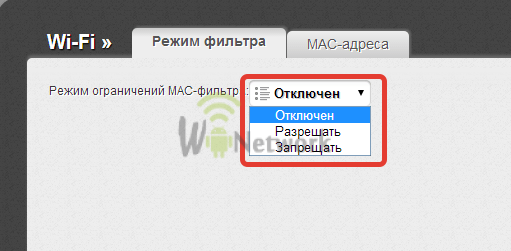 Pokud jsou v nastavení routeru vybrány režimy "Povolit" nebo "Odmítnout", zkontrolujte, zda je MAC adresa vašeho zařízení otevřená bezdrátové síti. Nebo změnit režim na hodnotu "Zakázáno". Po těchto manipulacích zkontrolujte, jak se modul gadget připojí k síti.
Pokud jsou v nastavení routeru vybrány režimy "Povolit" nebo "Odmítnout", zkontrolujte, zda je MAC adresa vašeho zařízení otevřená bezdrátové síti. Nebo změnit režim na hodnotu "Zakázáno". Po těchto manipulacích zkontrolujte, jak se modul gadget připojí k síti.
7. Diagnostika kanálů
Pokud tablet vidí síť, ale nepřipojuje se k ní, zkontrolujte shodu kanálů. K tomuto problému dochází, když se protínají signály dvou směrovačů spuštěných na stejném kanálu. Dochází k rušení, které brání přístupu k bezdrátové síti.
Podívejte se na tablet, pokud jsou v blízkosti další bezdrátové sítě. Pokud mají vaši sousedé Wi-Fi, možná vaše směrovače pracují na stejné frekvenci.
Chcete-li změnit nastavení kanálu v routeru, přejděte na kartu "Základní nastavení" v části "Wi-Fi". Najděte řádek "Kanál", zkuste zvolit jinou hodnotu.
Restartujte směrovač.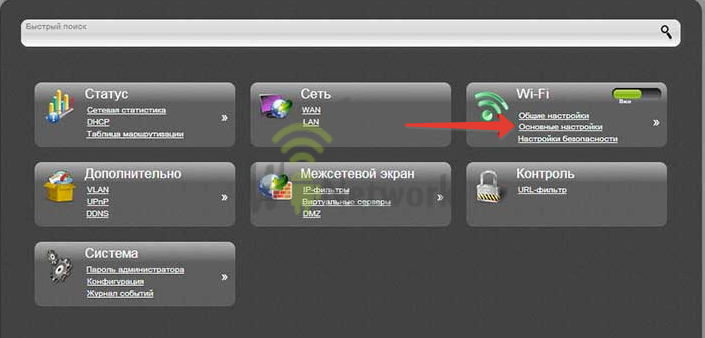 Pokud jsou nastavení nastavena na kanál v režimu "Auto", samotný směrovač vyhledá volný kanál a použije jej. Proto se ve většině případů doporučuje tento režim používat.
Pokud jsou nastavení nastavena na kanál v režimu "Auto", samotný směrovač vyhledá volný kanál a použije jej. Proto se ve většině případů doporučuje tento režim používat. 8. Změňte verzi Wi-Fi
8. Změňte verzi Wi-Fi
Důvodem, proč se tabletem nezobrazuje bezdrátová síť, může být to, že nepodporuje bezdrátovou verzi nainstalovanou v nastavení routeru. Na kartě Wi-Fi přejděte na část "Základní nastavení". V řádku "Režim bezdrátového připojení" vložte položku 802.11b \\ g \\ mixed. V tomto režimu poskytuje router přístup k internetu pro všechny typy zařízení.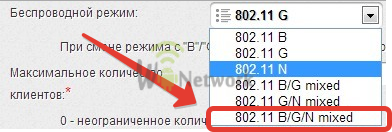
Co dělat, pokud tablet vidí síť a připojuje se, ale připojení je nestabilní
- Zkuste zařízení připojit k jinému směrovači a zkontrolujte, zda je připojení stabilní. Je-li připojení stabilní, problém je v domovském směrovači.
- Pokud dojde k nabíjení během přístupu k internetu na tabletu a je připojeno k napájení, zkontrolujte připojení, pokud je adaptér vypnutý. Selhání napájecího zdroje může způsobit problémy s bezdrátovou komunikací.
Pokud vám nic nepomohlo sledovat toto video a opakovat:
Pokud jste použili výše uvedené tipy, ale zařízení stále nevidí síť, kontaktujte odborníka. Možná budete muset tabletu nebo směrovač obnovit.


 192.1681 1 vstup do routeru
192.1681 1 vstup do routeru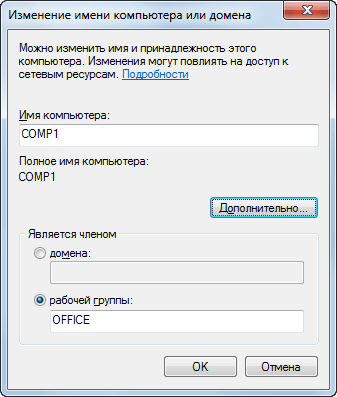 Jak konfigurovat druhou síť v systému Windows 7
Jak konfigurovat druhou síť v systému Windows 7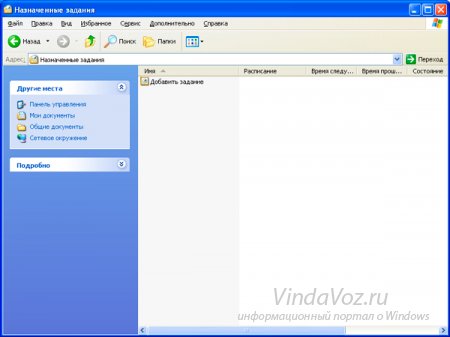 Vypněte počítač podle plánu pomocí Plánovače úloh
Vypněte počítač podle plánu pomocí Plánovače úloh